Popravi Logitechovu tipkovnicu koja ne radi ili se ne povezuje: Detaljan vodič
6 min. čitati
Ažurirano
Pročitajte našu stranicu za otkrivanje kako biste saznali kako možete pomoći MSPoweruseru da održi urednički tim Čitaj više

Suočavanje s problemom s nepovezivanjem Logitechove tipkovnice može biti frustrirajuće, pogotovo kada ste usred važnog posla.
Bio sam ondje; u jednom trenutku sve radi dobro, au sljedećem se tipkovnica jednostavno ugasi. Svojim sam istraživanjem identificirao nekoliko mogućih uzroka:
- Problemi s izvorom struje
- Fizičko oštećenje tipkovnice ili USB priključaka
- Problemi specifični za bežično povezivanje
- Zastarjeli ili oštećeni upravljački programi tipkovnice
- Zastarjeli operativni sustav
- Zastarjeli firmware
Pročitajte ovaj vodič kako biste popravili svoju Logitech tipkovnicu ako ne radi:
1. Osnovne provjere
Ako vaša Logitech tipkovnica ne radi, slijedite ove osnovne provjere za rješavanje problema.
Provjerite izvor napajanja
Odgovarajuća snaga neophodna je za rad svake tipkovnice. Počeo sam tako što sam provjerio da li je moja tipkovnica pravilno napajana.
- Uključite tipkovnicu: Provjerite je li prekidač napajanja, ako je dostupan, uključen.
- Zamijenite baterije: Za bežične modele, promjena starih baterija može biti vaša stvar
- Pregledajte kabele: Pažljivo pregledajte kabel za napajanje ili USB kabel ima li znakova oštećenja. Pokušajte koristiti drugi kabel ako je moguće.
Pregledajte USB priključke
Neispravni USB priključci često se zanemaruju, ali mogu biti uzrok problema s vezom.
- Pokušajte spojiti tipkovnicu na različite USB priključke kako biste testirali njihovu funkcionalnost.
- Provjerite jesu li priključci čisti i bez ikakvih fizičkih oštećenja ili krhotina.
Provjerite ima li fizičkih oštećenja
Fizički pregled tipkovnice može otkriti probleme koji nisu odmah vidljivi.
- Vizualni pregled: Potražite slomljene ključeve, pukotine ili druga fizička oštećenja.
- Test Responzivnost: Lagano pritisnite svaku tipku kako biste bili sigurni da nisu zaglavljene i da reagiraju.
Isprobajte tipkovnicu na drugom računalu
Testiranje tipkovnice na drugom računalu pomaže u izolaciji problema. Ako radi, problem bi mogao biti u postavkama ili priključcima izvornog računala.
2. Rješavanje problema s bežičnim tipkovnicama
Ako je vaš Logitechov Bluetooth tipkovnica ne radi, primijenite ove preliminarne provjere.
Resetirajte bežičnu vezu
Vaša Logitech bežična tipkovnica ne radi? Ponekad im je potrebno resetiranje za ponovno uspostavljanje veze.
- Isključite tipkovnicu: Isključite i zatim ponovno uključite.
- Ponovno umetnite USB prijemnik: Uklonite prijemnik, kratko pričekajte, zatim ga ponovno uključite.
- Ponovno pokrenite tipkovnicu: Uključite ga za ponovno spajanje.
Provjerite ima li smetnji
Bežične uređaje mogu ometati drugi elektronički uređaji. Očistite područje oko tipkovnice i prijemnika od drugih elektroničkih uređaja, osobito onih koji su bežični.
Ponovno uparite tipkovnicu
Ponovno uparivanje tipkovnice često može riješiti probleme s povezivanjem.
- Pokrenite Windows postavke i prebacite se na Bluetooth i uređaji odjeljak s lijeve strane.
- Ispod Ulazni potražite svoju Logitech tipkovnicu, kliknite tri točke i odaberite Uklonite uređaj.
- Uklonite i ponovno povežite prijemnik bežične tipkovnice.
- Ako se tipkovnica ne otkrije automatski, kliknite Dodaj uređaj pod postavkama Bluetooth i uređaji i odaberite Logitech tipkovnicu.
3. Ažurirajte upravljačke programe tipkovnice
Doživljavate pogrešku Logitech upravljačkog programa tipkovnice? Vozači su softver koji vašem hardveru omogućuje učinkovitu komunikaciju s vašim operativnim sustavom. Provjerite jesu li vaši Logitech upravljački programi ažurirani.
Zastarjele ili oštećene tipkovnice mogu biti razlog zašto se Logitech tipkovnica ne povezuje.
Ažuriranje putem upravitelja uređaja
Za izvođenje ažuriranja Logitech upravljačkih programa, slijedite ove korake. Desnom tipkom miša kliknite početni plan i odaberite Upravitelj uređaja.
- U Upravitelju uređaja potražite tastatura odjeljak i proširite ga.
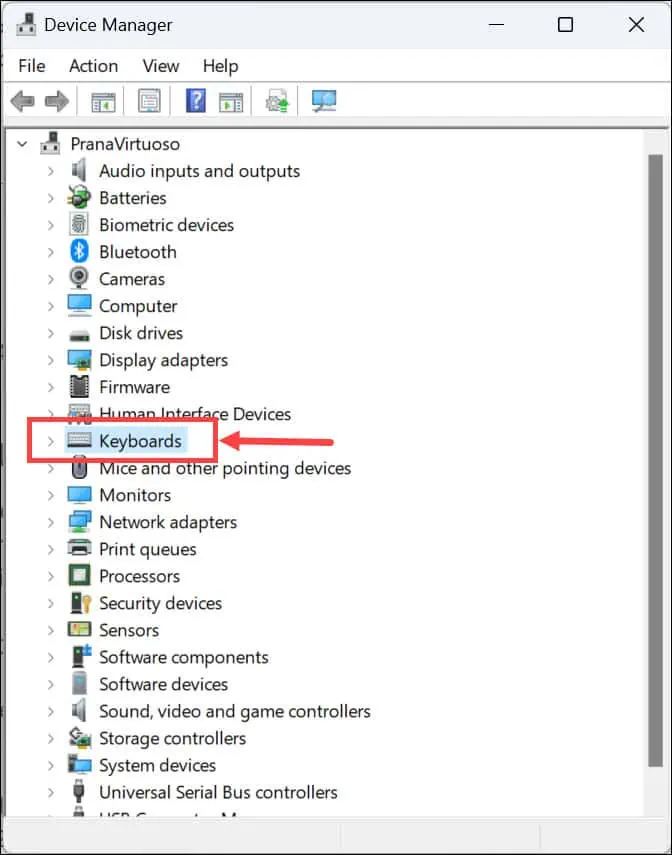
- Desnom tipkom miša kliknite svoj Logitech uređaj s tipkovnicom i odaberite Ažuriraj upravljački program.
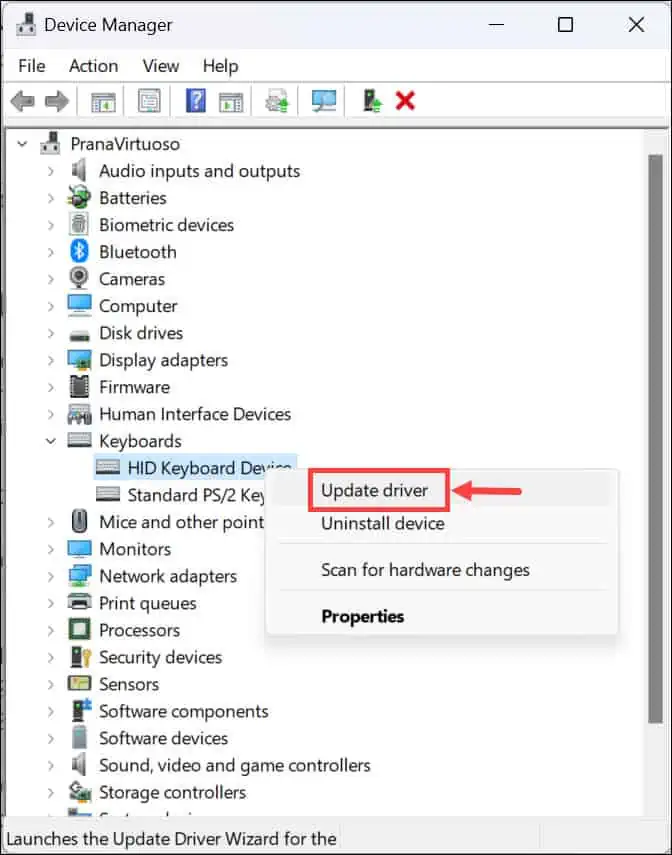
- Zatim kliknite gumb Automatski tražite vozače i slijedite upute na zaslonu za ažuriranje upravljačkog programa.
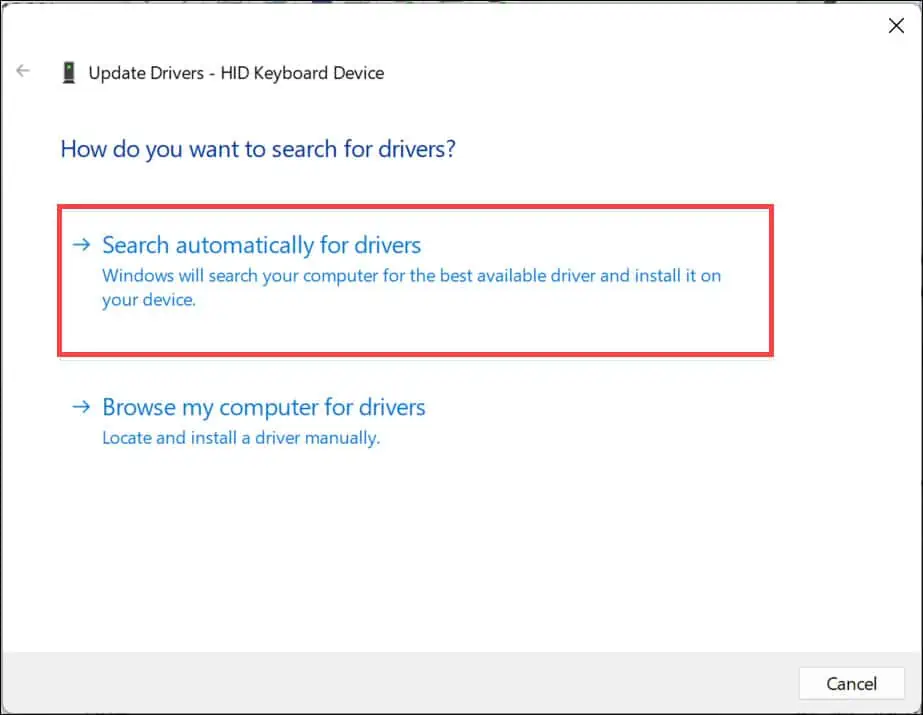
- Ponovno pokrenite računalo kako bi promjene stupile na snagu.
Ako imate problema prilikom ažuriranja upravljačkih programa ili jednostavno želite automatizirati ovaj postupak, predlažem dobar program za ažuriranje upravljačkih programa. Jedan od najboljih alata koje možete isprobati je PC HelpSoft Driver Updater, jer može skenirati zastarjele ili neispravne upravljačke programe i odmah pronaći najnovije zamjene.
Preuzmite najnoviji softver s Logitechove web stranice
Posjetite Logitechova stranica za podršku, pronađite svoj model tipkovnice i preuzmite najnoviji softver. Slijedite upute za instalaciju.
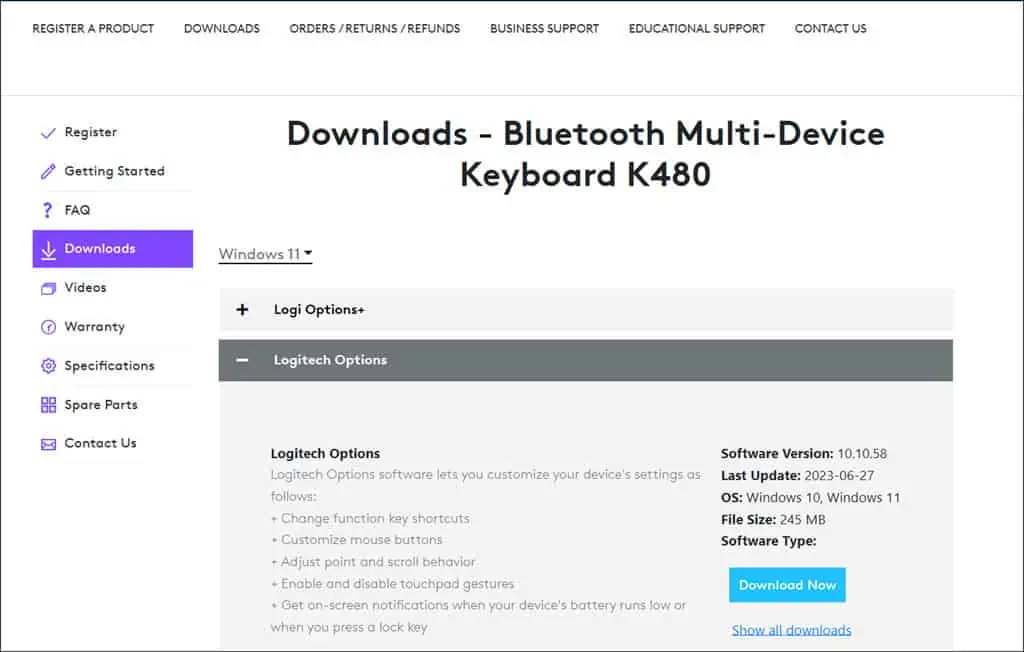
4. Deinstalirajte upravljački program tipkovnice
Ponekad je najbolji način za rješavanje problema s upravljačkim programom potpuno uklanjanje i ponovno instaliranje upravljačkog programa. Ovim se postupkom mogu razjasniti sva oštećenja datoteke ili sukobi.
- Pokrenite Upravitelj uređaja.
- Proširite odjeljak Tipkovnica, desnom tipkom miša kliknite svoju Logitech tipkovnicu i odaberite Deinstalirajte uređaj.
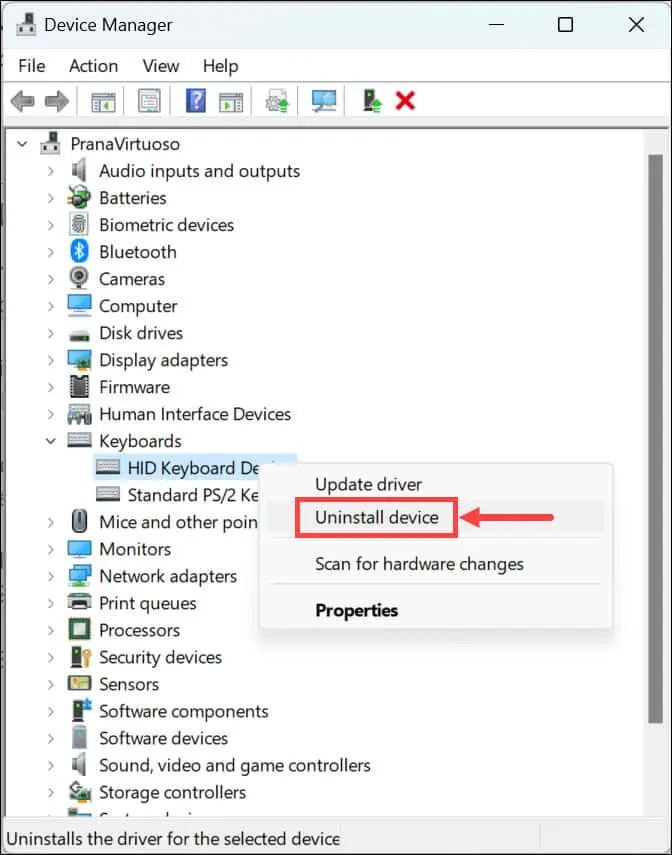
- Slijedite upute na zaslonu.
- Konačno, ponovno pokrenite računalo. Windows bi trebao automatski otkriti i ponovno instalirati upravljački program tipkovnice nakon pokretanja.
Ovo je jedan od najčešćih načina za popravak Logitech tipkovnice kada ne radi.
5. Provjerite ima li ažuriranja operativnog sustava
Zastarjeli operativni sustav može dovesti do problema s kompatibilnošću s perifernim uređajima poput tipkovnica. Osiguravanje ažuriranog OS-a ključno je za rješavanje pogreške Logitech tipkovnica koja se ne povezuje.
- Pritisnite gumb Start i otvorite Postavke iz izbornika Start.
- U postavkama idite na Windows Update odjeljak u lijevom oknu.
- kliknite Provjerite ažuriranja opcija na desnoj strani.
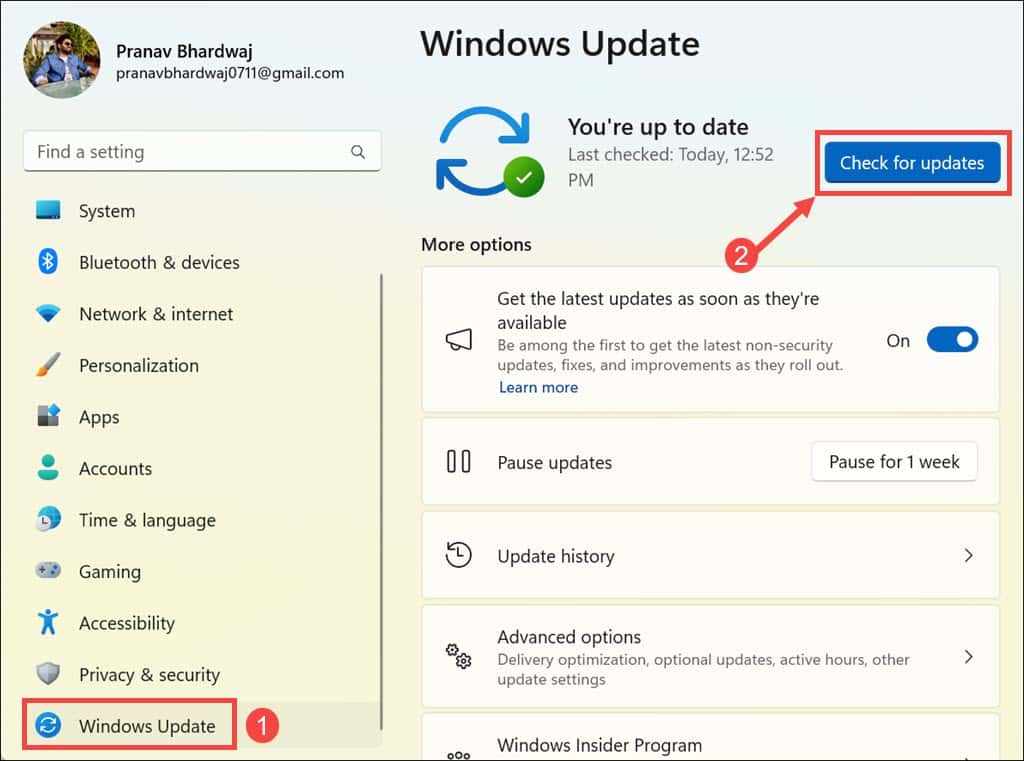
- Windows će tada tražiti sva dostupna ažuriranja za vaš sustav.
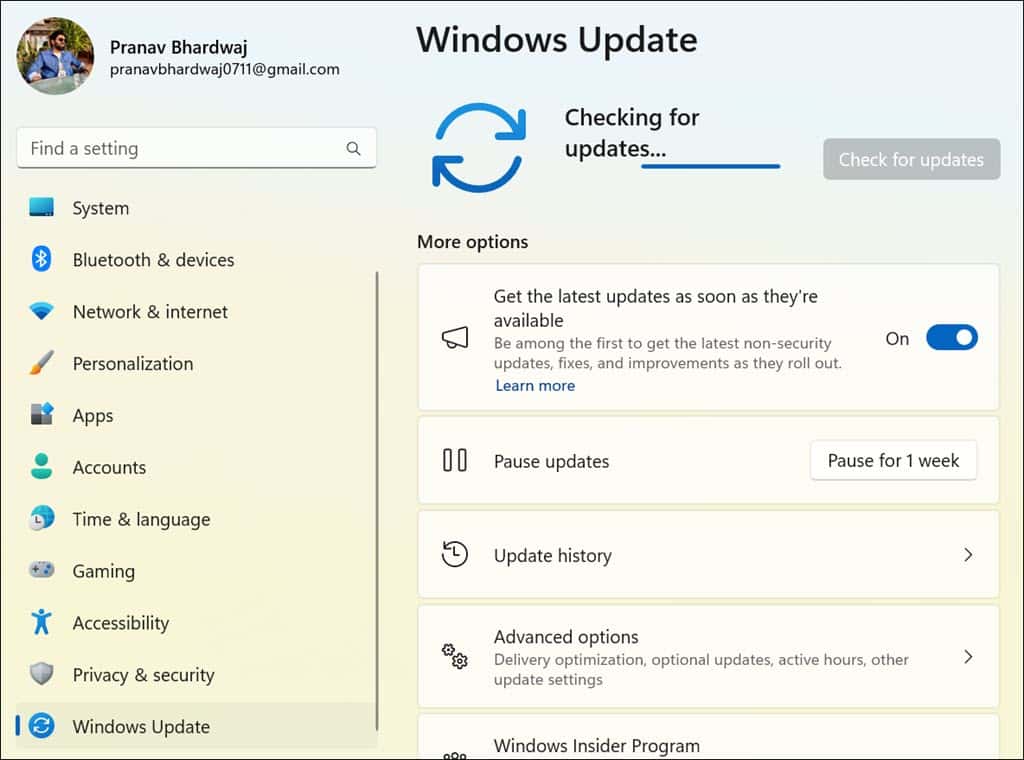
- Ako su ažuriranja dostupna, bit će preuzeta. Klik Instalirajte sve za početak postupka instalacije.
- Nakon što su ažuriranja instalirana, ponovno pokrenite sustav kako biste ih primijenili i provjerite je li problem riješen.
6. Ažurirajte firmver tipkovnice
Firmware je softver niske razine koji kontrolira hardver. Poput upravljačkih programa, firmware također mora biti ažuran kako bi se osigurale optimalne performanse i povezivost.
- Idite na Logitechovu stranicu za podršku preuzmite Logitechov alat za ažuriranje firmvera.
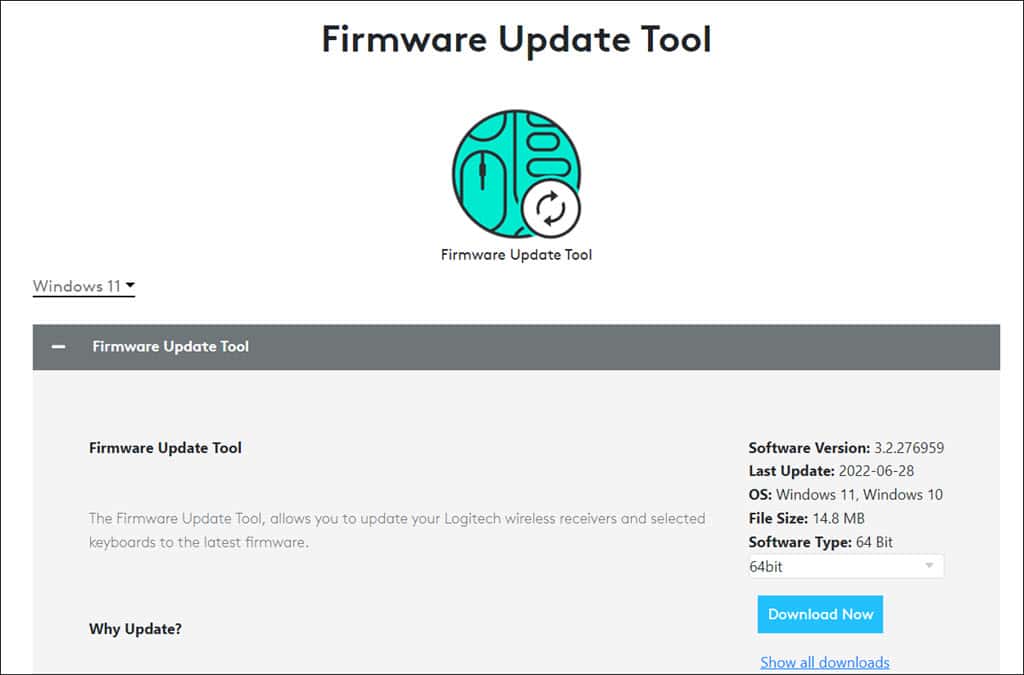
- Pokrenite aplikaciju za ažuriranje firmvera i slijedite upute za ažuriranje firmvera na najnoviju verziju.
7. Kontaktirajte Logitech podršku
Ako ništa drugo ne uspije, obratite se Logitechova korisnička podrška može vam pružiti personaliziranije korake za rješavanje problema.
Napraviti to:
- Prikupite informacije o tipkovnici: Zabilježite model i serijski broj svoje tipkovnice.
- Kontaktirajte Logitech: Upotrijebite podatke za kontakt na Logitechovoj stranici za podršku da biste stupili u kontakt. Opišite svoj problem i korake koje ste već poduzeli.
Eto ga – sva učinkovita rješenja za rješavanje problema s nespajanjem Logitech tipkovnice. Rješavanje problema uključuje kombinaciju osnovnih provjera i naprednih tehničkih koraka.
Od osiguravanja ispravnog napajanja i ispitivanja fizičkih veza do ažuriranja upravljačkih programa i firmvera, svaki korak igra ključnu ulogu u procesu.
Ako se vaša tipkovnica i dalje odbija povezati nakon što ste poduzeli ove korake, korisnička podrška Logitecha vrijedan je resurs za dodatnu pomoć.









Korisnički forum
0 poruke